Tutorial realizado por bhyma, con el programa Corel X2, Paint Shop Pro.
Tutorial en Archivo PDF para guardar Aquí
Filtros necesarios el Super Blade Pro.
Adjust Variations, y Nik Color Effex Pro 3.0 Complete.
Abrir la imagen mar.jpg.
Imagen agregar bordes de 1 px, con la escala de colores:
Empezando por el color oscuro, ir cambiando los colores, y en el centro poner 3 px del color oscuro.

![]()
el orden sería el siguiente. 5, 4, 3, 2, 5, 5, 5, 3, 2, 1, 4, 5.
Puedes ponerlos muy facilmente abriendo la imagen en tu programa y con el cuentagotas del color, en agregar bordes, ir cambiando, mira esta captura:
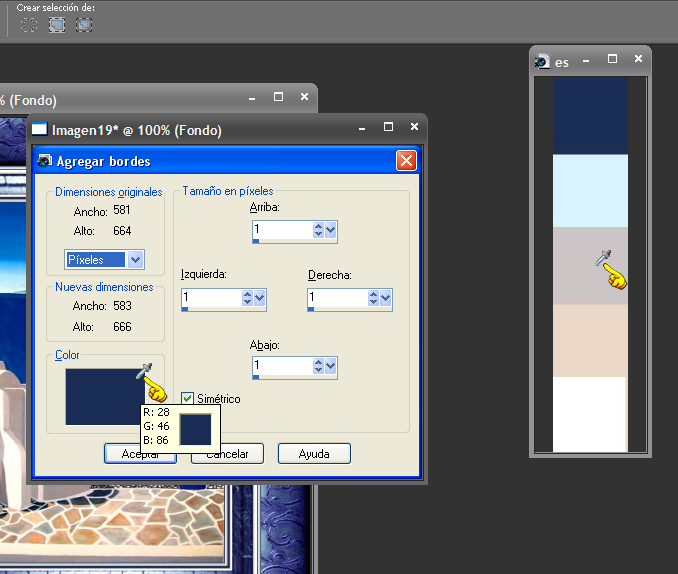
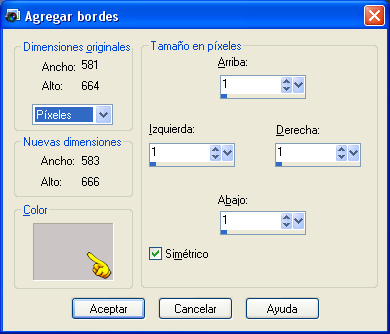
Cuando tengas los bordes que quieres poner, poner un borde más ancho, yo le he puesto 30 px.
en el color blanco, o en cualquier otro color que contraste con los que acabas de poner.
Seleccionar este borde con la varita mágica.
Efectos - Complementos - Super Blade Pro, y buscas el preset nk-countrygarden.q9q.
He puesto las imgenes que te pide el Super Blade, si guardas la carpeta dentro del filtro es muy fácil de encontrar.
Coloreas con el adjust variations con el preset mar.AVA.
Y luego el nik Color Effex Complete, con la configuracion siguiente:
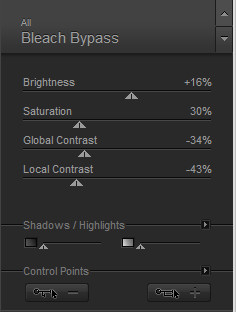
Imagen Agregar bordes, de nuevo una serie de bordes de 1 px, con este orden:
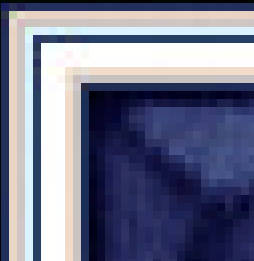
En el centro 3 px de blanco esta vez.
el orden puede variar sin problemas.
Abregar bordes, 50 px en blanco.
Seleccionar este borde con la varita mágica.
Efectos - complementos - Super Blade Pro, con este presets ahora, el preset mar.q5q.
De nuevo coloreas con el adjust.
Seleccionar todo.
Seleecciones _Modificar - Contraer 106 px.
Selección - Invertir.
Aplicar el filtro Nik con los valores anteriores:
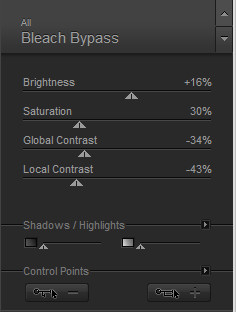
Ya está el marco listo.
Anular la selección y guardar como imagen jpg.
Si necesitas preguntar algo puedes escribir aquí: Mail
Ejemplo Extra



